कभी-कभी मोबाइल उपकरणों के उपयोगकर्ता शिकायत करते हैं कि YouTube उनके Android पर धीमा हो जाता है। इस समस्या के अलग-अलग मूल हैं। यह आलेख घटनाओं के विकास के लिए सबसे सामान्य परिदृश्य प्रस्तुत करता है। YouTube के साथ क्या समस्याएं होती हैं? कुछ परिस्थितियों में उन्हें कैसे ठीक करें?

भीड़ का समय
एंड्रॉइड पर YouTube धीमा क्यों करता है? पहला परिदृश्य एक निश्चित समय पर विफलताओं की उपस्थिति है, उदाहरण के लिए, शाम को। अन्य क्षणों में, वीडियो होस्टिंग ठीक से काम करती है।
अगर मोबाइल पर Youtube फेल होने लगे तो आप इसे पीसी पर चेक कर लें। क्या सेवा अभी भी लोड नहीं हो रही है? घड़ी देखने का समय आ गया है। यह संभव है कि उपयोगकर्ता ने "भीड़ के घंटे" पर सेवा का दौरा किया। ऐसे क्षणों में, कई उपयोगकर्ता पोर्टल को देख रहे हैं, जिससे ओवरलोड और गड़बड़ियां होती हैं।

कैसे हो? वीडियो होस्टिंग पर लोड कम होने तक प्रतीक्षा करें। इस पल तकवेबसाइट का बैकअप नहीं लिया जाएगा।
ब्राउज़र कैश
एंड्रॉइड पर YouTube को धीमा कर देता है? क्या करें? आइए मान लें कि उपयोगकर्ता मोबाइल ब्राउज़र के माध्यम से सेवा पर काम करता है। यह एक अत्यंत महत्वपूर्ण बारीकियां है।
यह संभव है कि पूर्ण कैश के कारण ब्रेक दिखाई दे। आप अपने मोबाइल वेब ब्राउज़र को इस प्रकार साफ़ करने का प्रयास कर सकते हैं:
- ऐप सेटिंग में जाएं।
- "इतिहास" अनुभाग ढूंढें।
- "क्लियर" बटन पर क्लिक करें।
- "कैश" बॉक्स को चेक करें।
कार्रवाई की पुष्टि के बाद, उपयोगकर्ता को ब्राउज़र को पुनरारंभ करने और YouTube पर वीडियो देखने के लिए पुन: प्रयास करने की अनुशंसा की जाती है।

फोन मेमोरी
एंड्रॉइड पर YouTube धीमा क्यों होता है? ऐसा कई कारणों से हो सकता है।
उदाहरण के लिए, कभी-कभी फोन की मेमोरी ओवरलोड हो जाती है। इस मामले में, डिवाइस और ब्राउज़र डेटा पर एप्लिकेशन धीरे-धीरे काम करेंगे। कुछ परिस्थितियों में, उपयोगकर्ता ध्वनि में अंतराल, वीडियो के फ़्रीज़ होने, और बस धीमी वीडियो होस्टिंग को नोटिस कर सकता है।
आप अपनी फ़ोन मेमोरी को इस प्रकार साफ़ कर सकते हैं:
- डिवाइस अनलॉक करें।
- "ओपन एप्लिकेशन" मेनू खोलने के लिए जिम्मेदार बटन दबाएं। यह आमतौर पर डिस्प्ले के नीचे बाईं ओर स्थित होता है।
- अपनी उंगलियों के स्वाइप से बैकग्राउंड ऐप्स बंद करें।
- दिखाई देने वाले मेनू से "प्रक्रियाएं" अनुभाग खोलें। एक नियम के रूप में, यहहो गया, आपको आरेख की छवि वाले बटन पर क्लिक करना होगा।
- सभी अनावश्यक कार्यों को एक-एक करके समाप्त करें।
अब आप परिणाम देख सकते हैं। YouTube और अन्य Android ऐप्स सामान्य रूप से काम करना शुरू कर देंगे।
कोई जगह नहीं
विश्वास करना मुश्किल है, लेकिन अगर YouTube Android पर धीमा हो जाता है, तो खाली स्थान की जांच करने का समय आ गया है। हम उपयोगकर्ता डेटा संग्रहीत करने के लिए आवंटित स्मृति के बारे में बात कर रहे हैं।
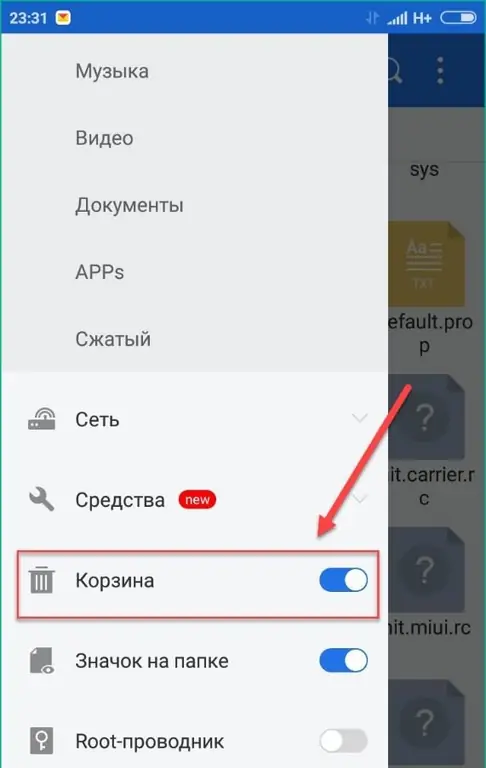
फोन या मेमोरी कार्ड में पर्याप्त जगह की कमी के कारण ऑपरेटिंग सिस्टम में गंभीर खराबी आ जाती है। ऐसे क्षणों में, डिवाइस किसी भी प्रक्रिया को धीमा कर देता है - जिसमें YouTube का कार्य भी शामिल है।
यह अनुशंसा की जाती है कि फ़ोन की मेमोरी में बहुत सारी जानकारी न लिखें और डेटा संग्रहण के लिए अतिरिक्त "फ़्लैश" कार्ड का उपयोग करें। यह आपको आपके मोबाइल डिवाइस की अनावश्यक समस्याओं से बचाएगा।
पुराना गैजेट सॉफ्टवेयर
एंड्रॉइड 7.0 पर YouTube को धीमा कर देता है? कुछ मामलों में, एक समान तस्वीर तब होती है जब सॉफ़्टवेयर अप्रचलित हो जाता है। उदाहरण के लिए, उपयोगकर्ता ने लंबे समय से मोबाइल ऑपरेटिंग सिस्टम को अपडेट नहीं किया है। यह घटना मौजूदा अनुप्रयोगों को तोड़ सकती है।
इस समस्या से छुटकारा पाने के लिए आपको चाहिए:
- नेट से कनेक्ट करें। वाई-फ़ाई के ज़रिए कनेक्ट करना सबसे अच्छा है।
- फोन सेटिंग में जाएं और वहां "अपडेट" ढूंढें।
- "चेक" बटन दबाएं।
स्कैन करने के बादसमाप्त होने पर, उपयोगकर्ता को सॉफ़्टवेयर को फिर से स्थापित करने के लिए प्रेरित किया जा सकता है। ऑपरेशन से सहमत होना और थोड़ा इंतजार करना पर्याप्त है। जैसे ही स्मार्टफोन रिबूट होता है, आप फिर से वीडियो होस्टिंग के साथ काम करने की कोशिश कर सकते हैं।
पुराना यूट्यूब
YouTube के साथ काम करने की सुविधा के लिए, एक विशेष कार्यक्रम का आविष्कार किया गया था, जिसे समय-समय पर अपडेट किया जाता है। सॉफ़्टवेयर के पुराने बिल्ड अब समर्थित नहीं हैं, और यह बिल्कुल सामान्य है।
यदि उपयोगकर्ता ने लंबे समय से "यूट्यूब" के लिए एप्लिकेशन को अपडेट नहीं किया है, तो आपको उपयोगिता को फिर से स्थापित करने की आवश्यकता है। ऐसा करने का सबसे अच्छा तरीका है:
- इंटरनेट से कनेक्ट होने के बाद मोबाइल ब्राउज़र पर जाएं।
- Android के लिए आधिकारिक YouTube ऐप के लिए वेब पर खोजें। उपयोगिता के नवीनतम संस्करण को डाउनलोड करने की सलाह दी जाती है।
- इंस्टालेशन फाइल को संबंधित प्रोग्राम के साथ डाउनलोड करें।
- इनिशियलाइज़र चलाएँ और डिस्प्ले पर दिए गए निर्देशों का पालन करें।
कुछ ही मिनटों में, उपयोगकर्ता "यूट्यूब" के लिए एप्लिकेशन को फिर से स्थापित करने में सक्षम होगा। ऐसा करने से पहले, फ़ाइल प्रबंधक के माध्यम से सॉफ़्टवेयर के पुराने संस्करण को निकालने की अनुशंसा की जाती है।
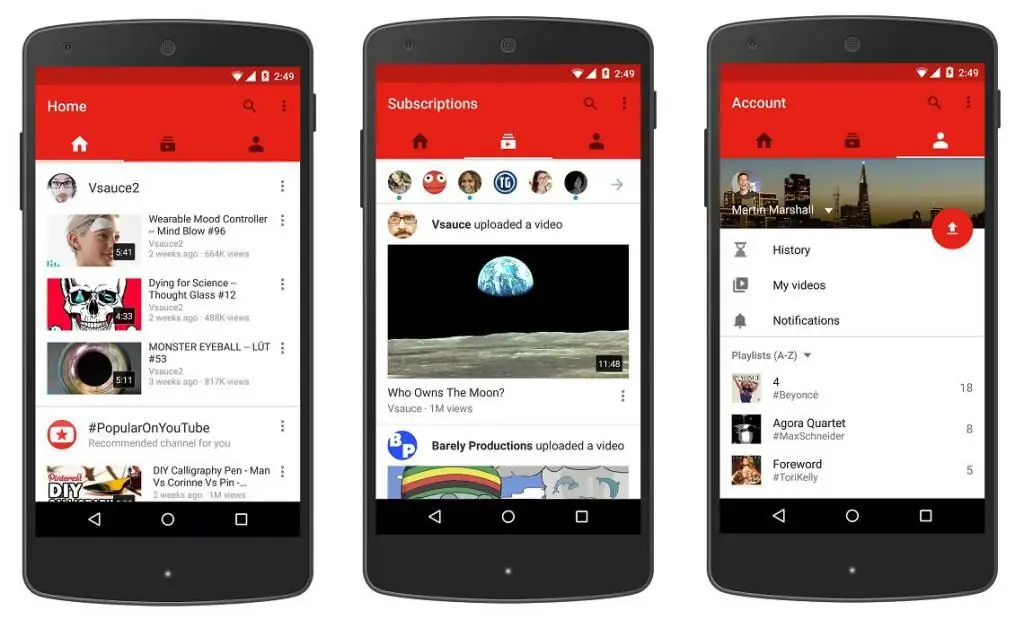
नेटवर्क की समस्या
अगर YouTube Android पर धीमा हो जाता है, तो एक और परिदृश्य है - इंटरनेट से कनेक्ट होने में समस्या।
कुछ जगहों पर या कभी न कभी फोन पर इंटरनेट फेल हो सकता है। ऐसे में वीडियो और म्यूजिक फ्रीज होने लगता है। उनके पास बस लोड करने का समय नहीं है।
स्थिति को ठीक करने से निम्नलिखित में मदद मिलेगीक्रियाएँ:
- अपना स्थान बदलें और मोबाइल इंटरनेट से पुनः कनेक्ट करें।
- वाहक बदलें। उदाहरण के लिए, Iota का कई क्षेत्रों में अस्थिर कार्य है। एमटीएस या बीलाइन से संचार सेवाओं का उपयोग करना बेहतर है।
- इंटरनेट से बाद में कनेक्ट करें।
- मौसम की बेहतर स्थिति की प्रतीक्षा करें और वेब पर काम फिर से शुरू करें। गर्मी या तूफान टेलीफोन के तारों को नुकसान पहुंचा सकता है। इसके परिणामस्वरूप इंटरनेट बाधित होता है।
आप अपने कैरियर को कॉल कर सकते हैं और देख सकते हैं कि लाइन पर कोई रखरखाव किया जा रहा है या नहीं। यदि वे चल रहे हैं, तो आपको उनके पूरा होने की प्रतीक्षा करनी होगी। उसके बाद ही इंटरनेट और वीडियो होस्टिंग का प्रदर्शन सामान्य हो जाएगा।
यदि YouTube (Android) पर ध्वनि धीमी हो जाती है, तो आपको दूसरे वीडियो को चालू करने का प्रयास करना चाहिए, और फिर पहले सुझाए गए सुझावों का उपयोग करना चाहिए।






